Methode 1: Verwenden von Linux Reader
Linux Reader ist eine Freemium-Anwendung, die Sie herunterladen und installieren können, um unter Windows 11 auf Ihre Linux-Dateien zuzugreifen. Da es sich um eine schreibgeschützte Anwendung handelt, werden Ihre Linux-Partitionen nicht beschädigt.
- Besuchen Sie den Link, um die kostenlose Version von Linux Reader herunterzuladen. Sie können auch die Pro-Version kaufen, wenn Sie möchten.
- Sobald es heruntergeladen ist, installieren Sie es auf Ihrem PC und öffnen Sie es. Wenn Sie es zum ersten Mal starten, dauert es einige Sekunden, bis alle Datenträger auf Ihrem Computer gelesen sind.
- Doppelklicken Sie auf die Linux-Festplatte, um sie zu öffnen und auf Ihre Linux-Dateien zuzugreifen.
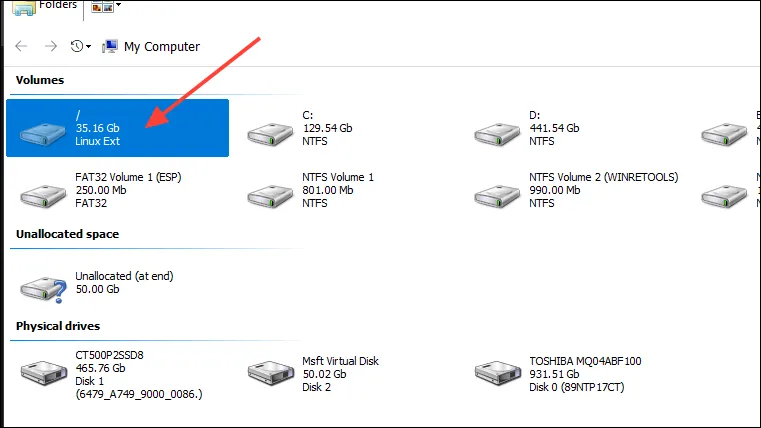
- Um eine Datei zu speichern, klicken Sie einfach mit der rechten Maustaste darauf und klicken Sie auf die Option „Speichern“.
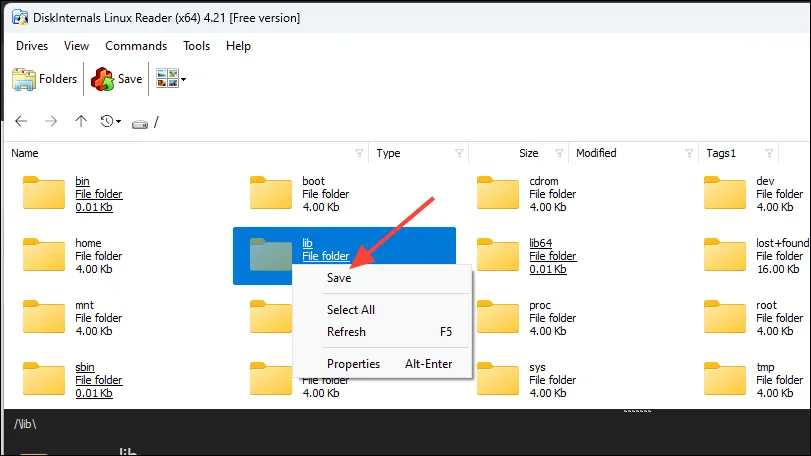
- Daraufhin wird ein Popup mit einigen Optionen angezeigt, darunter das Speichern der Datei, das Hochladen auf einen FTP-Server und das Einbinden in das System. Klicken Sie auf die Schaltfläche „Weiter“.
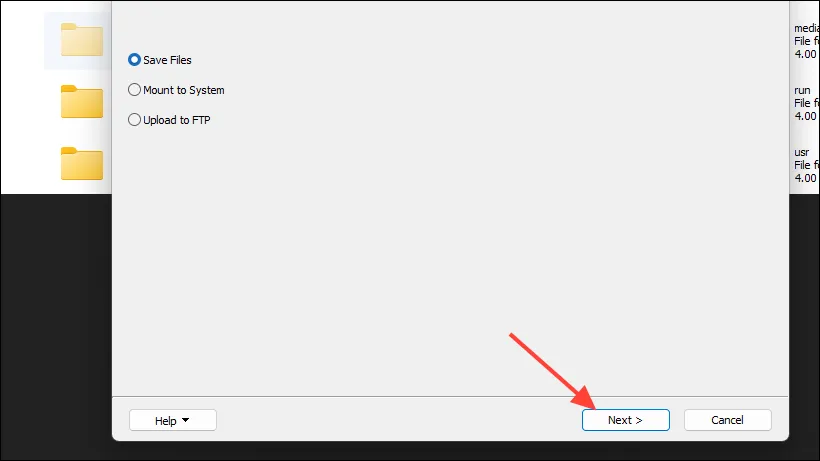
- Wählen Sie auf der nächsten Seite mit der Schaltfläche „Durchsuchen“ den Speicherort für die Datei aus. Wählen Sie außerdem aus, was zu tun ist, wenn die Datei bereits vorhanden ist.
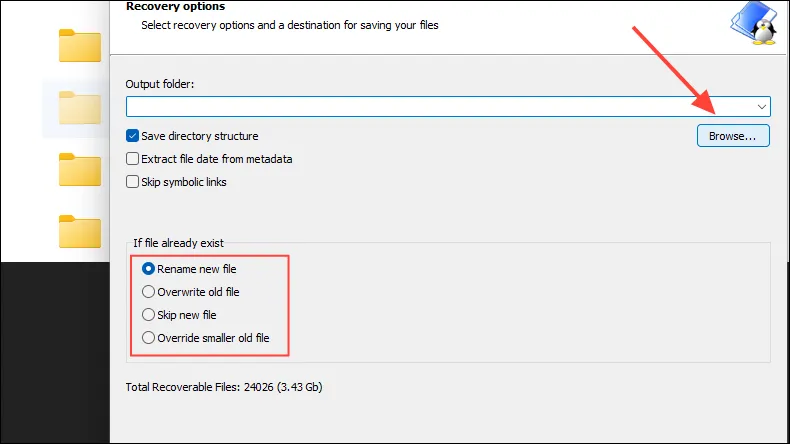
Methode 2: Mit Ext2read
Ein weiteres Drittanbietertool, mit dem Sie auf Linux-Dateien in Windows 11 zugreifen können, ist Ext2read, das die in Linux vorhandenen Ext-Partitionen unterstützt und die darin gespeicherten Dateien anzeigen kann.
- Laden Sie Ext2read über den Link herunter.
- Extrahieren Sie nach dem Download den Inhalt des ZIP-Ordners. Klicken Sie dann mit der rechten Maustaste auf die extrahierte Datei und klicken Sie auf „Als Administrator ausführen“.
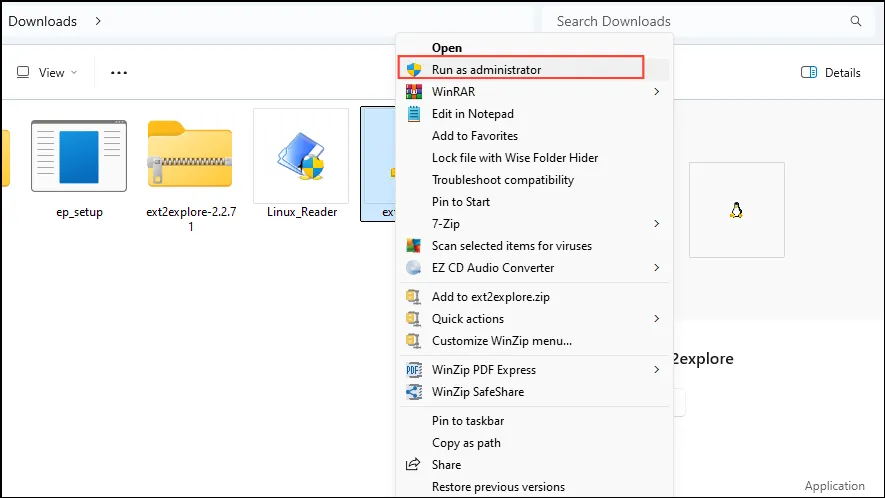
- Das Programm sollte Ihr System scannen und alle Ihre Linux-Dateien anzeigen. Dies hängt jedoch davon ab, welche Linux-Distribution Sie verwenden. Distributionen wie Fedora werden beispielsweise nicht unterstützt. Bei unterstützten Distributionen können Sie Ihre Linux-Dateien genauso speichern wie mit Linux Reader.
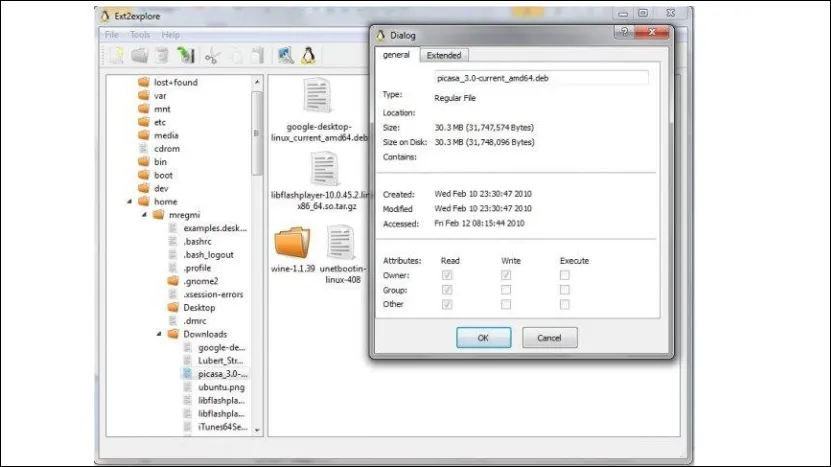
Methode 3: Verwenden von Ext2Fsd
Mit Ext2Fsd können Sie direkt von Windows auf Dateien in Linux Ext2/3- und 4-Partitionen zugreifen.
- Gehen Sie zur Ext2Fsd-Downloadseite und laden Sie dort das Installationsprogramm herunter.
- Installieren Sie das Programm auf Ihrem PC und starten Sie es neu.
- Wenn Sie Ext2Fsd starten, werden Ihnen alle Laufwerke und Partitionen auf Ihrem PC angezeigt. Klicken Sie mit der rechten Maustaste auf das Laufwerk, das Ihre Linux-Partition enthält, und klicken Sie auf „Laufwerkbuchstaben zuweisen“.
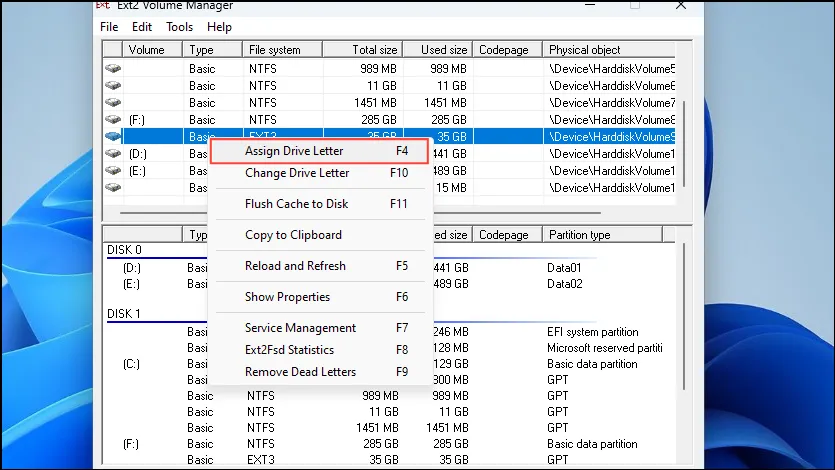
- Sobald Sie Ihrer Linux-Partition einen Laufwerksbuchstaben zugewiesen haben, sollte sie im Windows-Datei-Explorer sichtbar sein, von wo aus Sie auf Ihre Dateien zugreifen können.
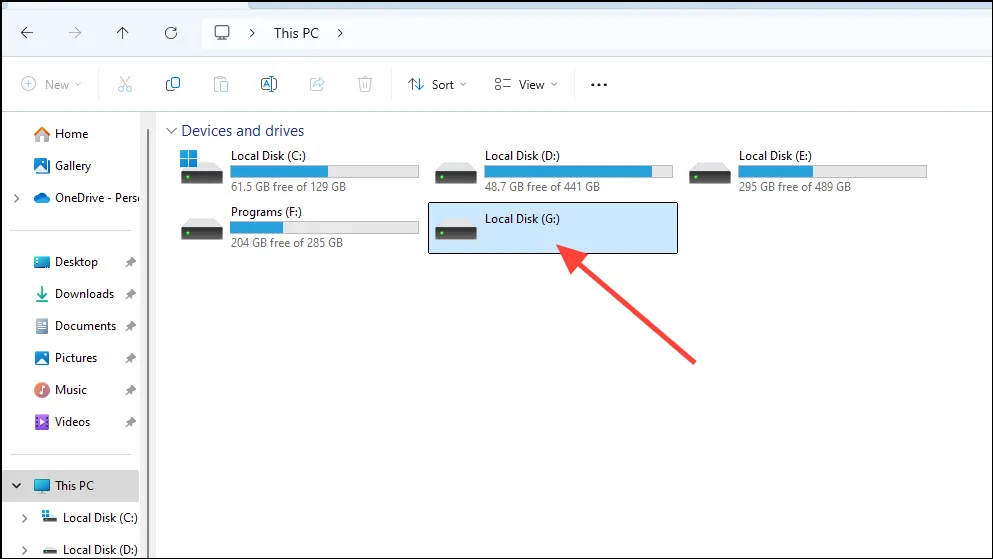
Methode 4: Verwenden von WSL
Wenn Sie Linux auf einem anderen Laufwerk als Ihre Windows-Installation installiert haben, können Sie mithilfe des Windows-Subsystems für Linux oder WSL von Windows aus auf Ihre Linux-Dateien zugreifen.
- Öffnen Sie das Startmenü, geben Sie ein
Windows featuresund klicken Sie dann auf „Windows-Funktionen aktivieren oder deaktivieren“.
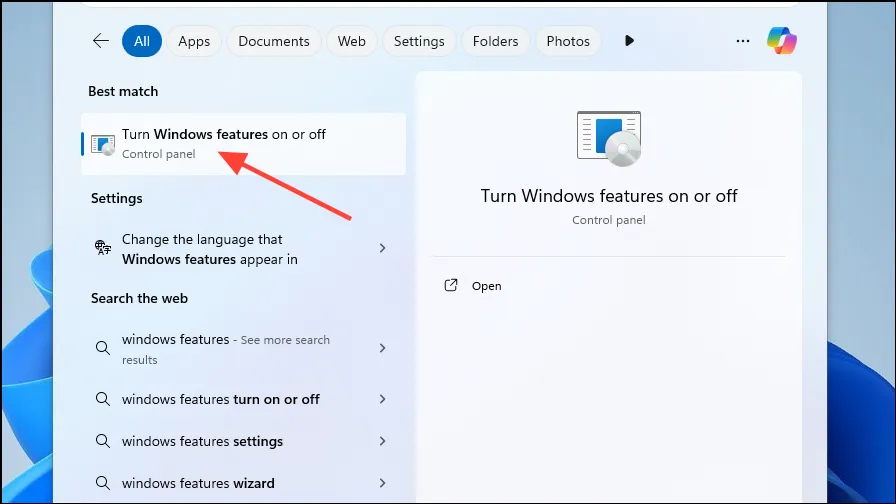
- Scrollen Sie nach unten und aktivieren Sie das Kontrollkästchen neben „Windows-Subsystem für Linux aktivieren“. Windows benötigt einige Sekunden, um die Funktion zu aktivieren. Danach müssen Sie Ihren PC neu starten.
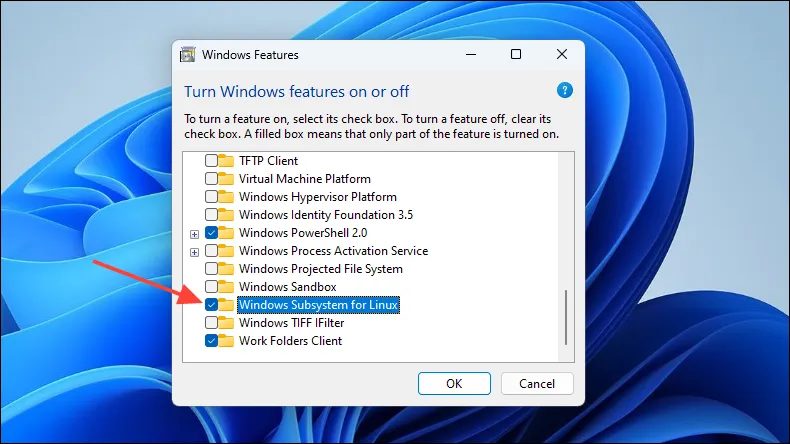
- Öffnen Sie als Nächstes den Microsoft Store und suchen Sie nach „Debian“ oder „Ubuntu“. Klicken Sie auf die Linux-Distribution und installieren Sie sie. Abhängig von Ihrer Internetgeschwindigkeit kann das Herunterladen von Ubuntu einige Zeit dauern, da es fast 600 MB groß ist.
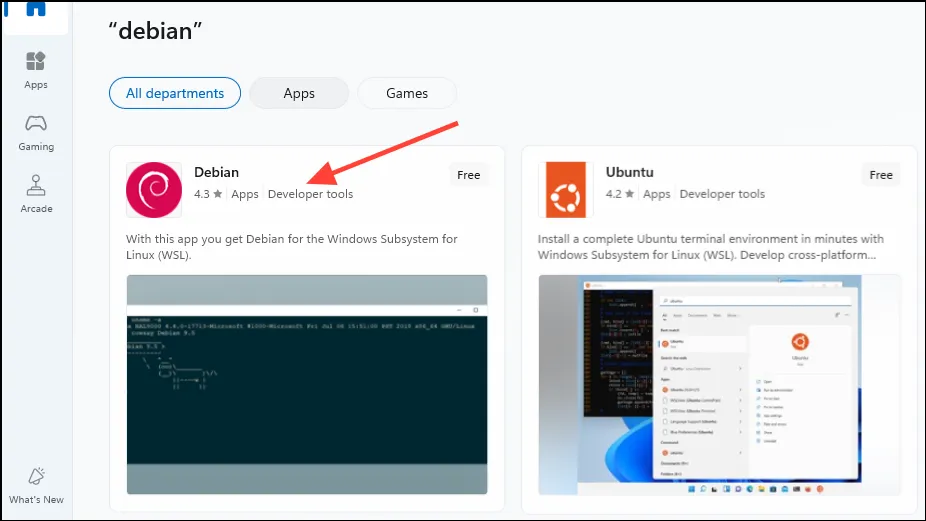
- Öffnen Sie nach der Installation die Eingabeaufforderung und geben Sie ein,
wslbevor Sie die Eingabetaste drücken.
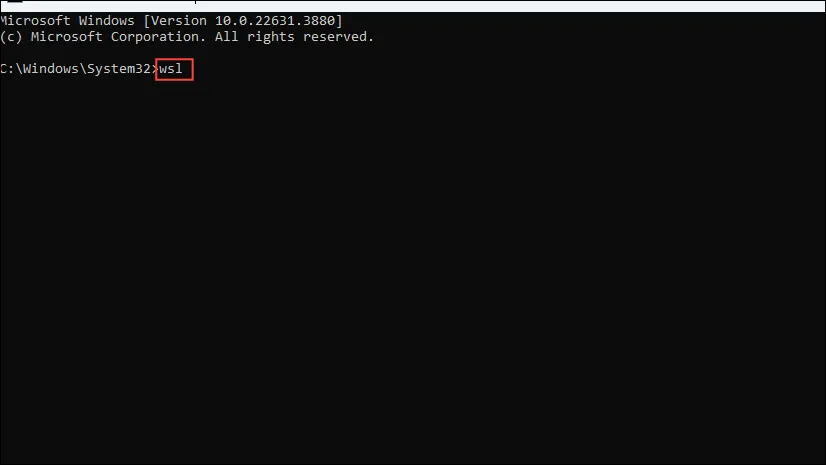
- Jetzt müssen Sie einen UNIX-Benutzernamen und ein UNIX-Passwort erstellen. Geben Sie den Benutzernamen und das Passwort in das Eingabeaufforderungsfenster ein, bevor Sie die Eingabetaste drücken.
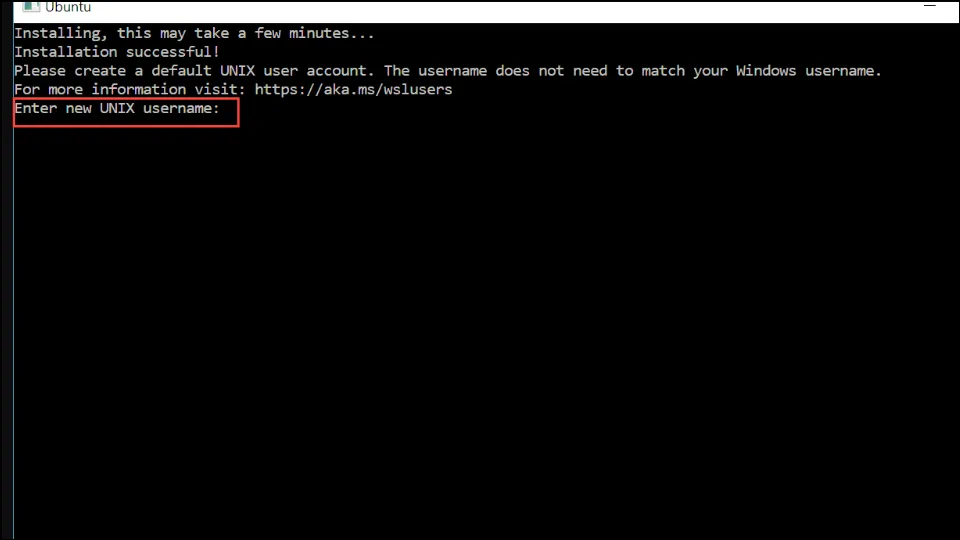
- Schließen Sie nun das WSL-Eingabeaufforderungsfenster und starten Sie die Eingabeaufforderung erneut als Administrator. Geben Sie dann Folgendes ein,
GET-CimInstance -query "SELECT * from Win32_DiskDrive"bevor Sie die Eingabetaste drücken.
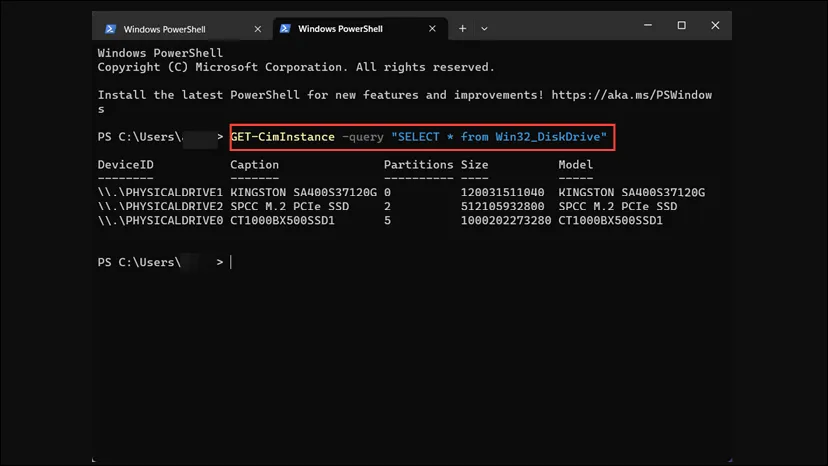
- Überprüfen Sie, wo Linux installiert ist, und verwenden Sie den
wsl --mount \\.\PHYSICALDRIVE2 --partition 2Befehl, um es zu mounten. Dabei bezieht sich 2 auf den Speicherort der Partitionen /home und /root der Linux-Installation. Falls Sie in Linux die EFI-Partition (\boot) haben, müssen Sie denwsl --mount \\.\PHYSICALDRIVE2 --partition 2Befehl verwenden.
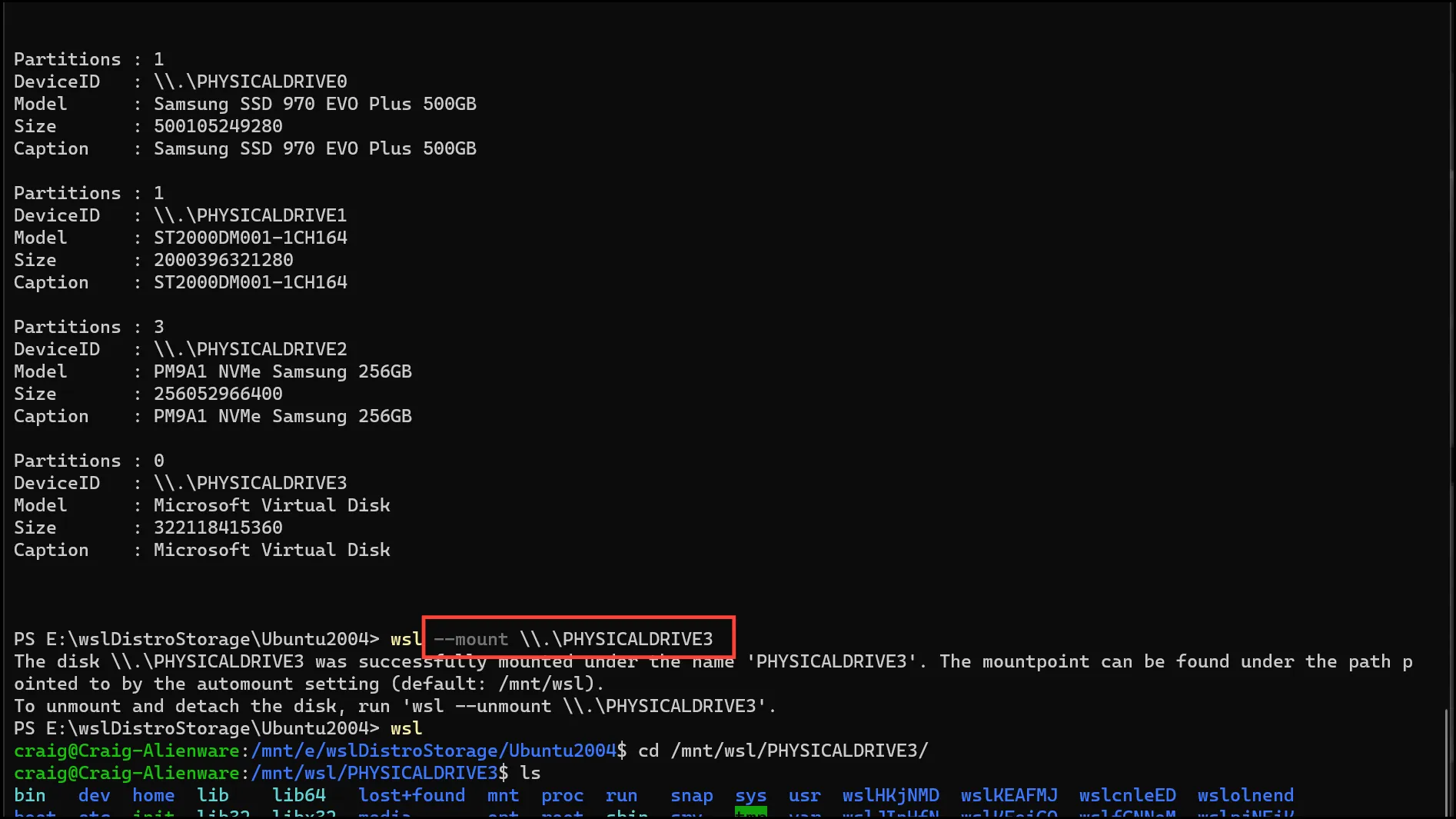
- Sie können nun von Debian oder Ubuntu aus, das unter Windows ausgeführt wird, auf Ihre Linux-Dateien zugreifen. Sie können eine GUI-basierte Dateianwendung wie Nautilus installieren, wenn Sie nicht das Terminal verwenden möchten, um mit dem Befehl auf die Dateien zuzugreifen
sudo apt install nautilus.
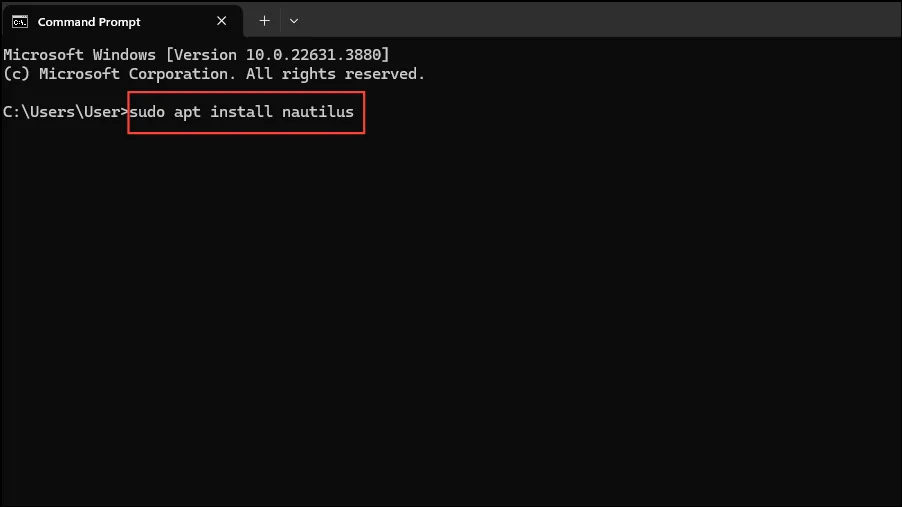
- Sobald Nautilus installiert ist, öffnen Sie es, gehen Sie zu Computer und klicken Sie dann auf „Mnt“. Klicken Sie abschließend auf „WSL“ und dann auf „PhysicalDrive2“, um auf Ihre Linux-Dateien zuzugreifen.
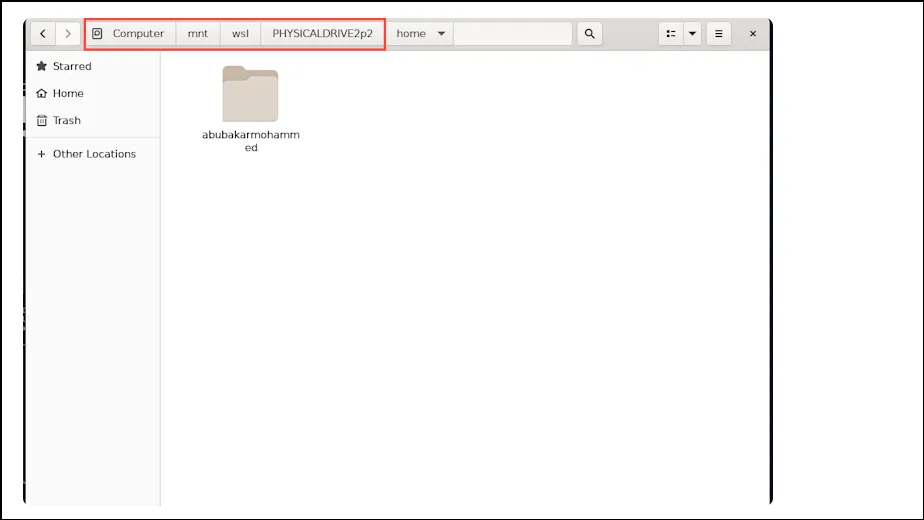
Sachen zu wissen
- Sie können einige Ihrer Linux-Dateien von Windows aus mit Tools wie Notepad ändern, das Unix-Zeilenenden unterstützt. Ebenso können Sie Dateien in Ihren Linux-Ordnern erstellen und löschen.
- Während Sie einige Dateien ändern können, gilt dies möglicherweise nicht für alle Linux-Dateien, da Windows nicht für alle diese Dateien Unterstützung bietet.
- Beim Zugriff auf Linux-Dateien und -Verzeichnisse können Sie mehrere Tastenkombinationen verwenden, um den Arbeitsablauf zu beschleunigen.
- Mit den meisten Tools von Drittanbietern können Sie auf Linux-Dateien zugreifen und sie speichern, diese jedoch nicht direkt ändern.
- Es empfiehlt sich, Ihre Linux-Installation zu booten und eine Sicherungskopie zu erstellen, wenn Sie später von Windows aus auf die Dateien zugreifen möchten.




Schreibe einen Kommentar ▼